Behoben: Apps stürzen auf dem Samsung Galaxy S10, S10 Plus, S10e ständig ab
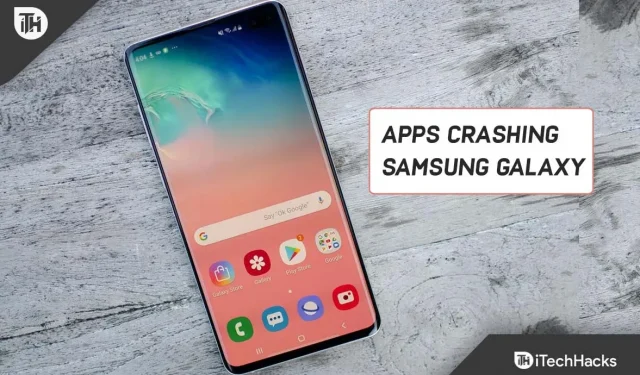
Android ist eines der beliebtesten Betriebssysteme für Mobiltelefone. Das Betriebssystem ist recht zuverlässig, aber im Laufe der Zeit können einige Fehler auftreten, die die ordnungsgemäße Funktion Ihrer Geräte beeinträchtigen können. Kürzlich berichteten Nutzer von Smartphones der Samsung Galaxy S10-Serie, dass Apps auf ihren Geräten immer wieder abstürzen. Wenn Sie ein Galaxy S10 haben und Apps ständig abstürzen, ist diese Anleitung genau das Richtige für Sie.
Inhalt:
Beheben Sie den Absturzfehler bei Samsung Galaxy S10-Apps
In diesem Artikel besprechen wir, wie Sie das Absturzproblem der Galaxy S10- und S10 Plus-App beheben können.
Schließen Sie alle Anwendungen
Das allererste, was Sie versuchen sollten, ist, alle Anwendungen zu schließen. Öffnen Sie den Bildschirm „Zuletzt verwendet“ durch Tippen auf das Symbol „Zuletzt verwendet“ und schließen Sie von dort aus alle Apps. Nachdem Sie alle Anwendungen geschlossen haben, versuchen Sie, die Anwendung zu starten, mit der Sie ein Problem haben, und prüfen Sie, ob sie weiterhin abstürzt oder nicht.
Erzwingen Sie das Schließen der problematischen Anwendung
Sie können auch versuchen, das Schließen der problematischen Anwendung zu erzwingen. Befolgen Sie dazu die folgenden Schritte:
- Öffnen Sie die App-Schublade auf Ihrem Gerät.
- Suchen Sie hier nach der App, mit der Sie ein Problem haben. Halten Sie eine App gedrückt und tippen Sie dann auf das i- Symbol .
- Klicken Sie dann unten rechts auf „Schließen erzwingen“ , um das Schließen der App zu erzwingen.
- Starten Sie anschließend die App neu und prüfen Sie, ob ein Problem damit auftritt oder nicht.
Starten Sie Ihr Samsung-Telefon neu
Oftmals kann das Problem durch zufällige Fehler auf Ihrem Smartphone auftreten. Wenn Sie ein Galaxy S10 besitzen und Apps darauf immer wieder abstürzen, sollten Sie wahrscheinlich versuchen, Ihr Telefon zurückzusetzen. Durch einen Neustart des Geräts wird das fehlerbedingte Problem behoben. Starten Sie Ihr Telefon neu und versuchen Sie, die App neu zu starten. Dadurch wird das Problem wahrscheinlich für Sie behoben. Wenn das Problem weiterhin auftritt, sollten Sie mit dem nächsten Fehlerbehebungsschritt in diesem Artikel fortfahren.
Löschen Sie die Cache-Partition
Als nächstes sollten Sie versuchen, die Cache-Partition zu löschen. Wenn die Cache-Partition beschädigt ist, kann dies zu solchen Problemen mit dem Gerät führen. Eine beschädigte Cache-Partition kann zum Absturz von Apps führen und Ihr Gerät verlangsamen. Versuchen Sie, die Cache-Partition zu löschen, und prüfen Sie dann, ob das Problem weiterhin besteht oder nicht. Befolgen Sie dazu die folgenden Schritte:
- Halten Sie die Ein-/Aus-Taste gedrückt und tippen Sie dann auf Ausschalten, um Ihr Gerät auszuschalten.
- Sobald sich Ihr Gerät ausschaltet, halten Sie gleichzeitig die Lauter- und Bixby-Taste gedrückt und halten Sie dann die Ein-/Aus-Taste gedrückt . Halten Sie sie gedrückt, bis Sie das Android-Logo sehen.
- Wählen Sie nun die Option Cache-Partition löschen . Sie müssen die Aufwärts- und Abwärtspfeiltasten verwenden, um durch das Menü zu navigieren. Drücken Sie die Ein-/Aus-Taste , um es auszuwählen.
- Bestätigen Sie nun mit Ja.
- Nachdem Sie die Cache-Partition geleert haben, starten Sie Ihr System neu. Wählen Sie dazu „ System jetzt neu starten“ und drücken Sie die Ein-/Aus-Taste , um Ihr Gerät neu zu starten.
Firmware aktualisieren
Dieses Problem kann auch aufgrund einer veralteten Geräte-Firmware auftreten. Sie sollten versuchen, die Firmware Ihres Geräts zu aktualisieren, um dieses Problem zu beheben. Nachfolgend finden Sie die Schritte zum Aktualisieren der Firmware Ihres Galaxy S10.
- Öffnen Sie in der App-Schublade die App „Einstellungen“ .
- Klicken Sie hier auf die Option „ Software-Update“.
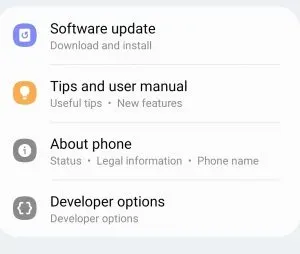
- Klicken Sie dann auf Herunterladen und installieren.
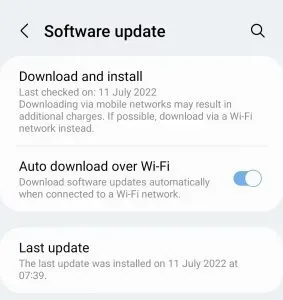
- Warten Sie nun, während Ihr Gerät nach Updates sucht.
- Laden Sie alle Updates herunter und installieren Sie sie. Überprüfen Sie nach der Neuinstallation der Updates, ob das Problem auftritt oder nicht.
Apps aktualisieren
Sie sollten alle Apps auf Ihrem Gerät aktualisieren und dann prüfen, ob das Problem mit dem Absturz der App auftritt. Um alle Apps zu aktualisieren, gehen Sie folgendermaßen vor:
- Öffnen Sie den PlayStore auf Ihrem Gerät.
- Klicken Sie nun hier auf Ihr Kontosymbol und dann auf Apps und Geräte verwalten.
- Tippen Sie dann auf die Option „Alle aktualisieren“ und aktualisieren Sie alle Ihre Apps von hier aus.
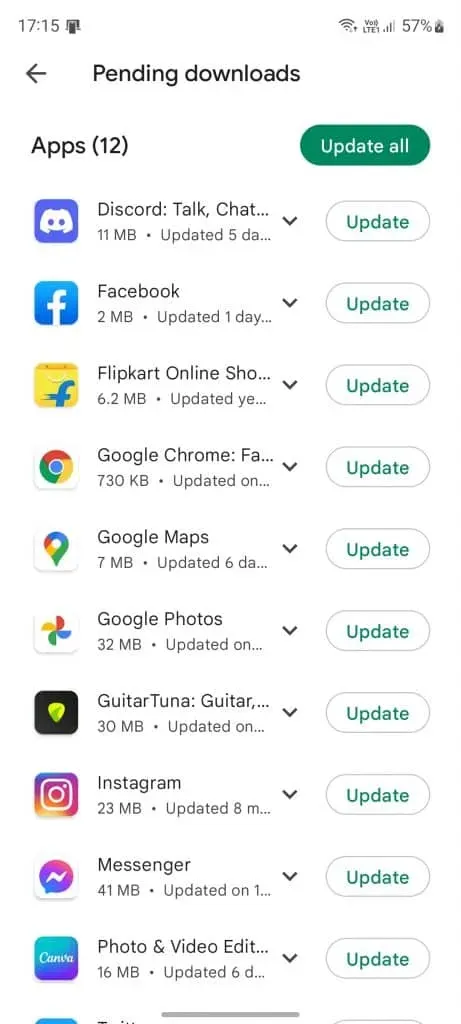
App-Daten löschen
Sie sollten versuchen, die Daten der betreffenden Anwendung zu löschen. Befolgen Sie dazu die folgenden Schritte:
- Halten Sie das App-Symbol in der App-Schublade gedrückt. Klicken Sie nun auf das App-Info- Symbol.
- Klicken Sie nun hier auf die Option Speicher.
- Tippen Sie auf „Daten löschen“ und bestätigen Sie, um die App-Daten zu löschen.
- Starten Sie dann die App neu und prüfen Sie, ob sie abstürzt oder nicht.
App-Einstellungen zurücksetzen
Wenn Apps auf Ihrem Galaxy S10 immer wieder abstürzen, sollten Sie wahrscheinlich versuchen, die App-Einstellungen zurückzusetzen. Wenn Sie mit diesem Problem konfrontiert sind, kann das Zurücksetzen der App-Einstellungen eine Lösung sein. Gehen Sie folgendermaßen vor, um die App-Einstellungen zurückzusetzen:
- Öffnen Sie die App „Einstellungen“ und navigieren Sie dann zur Option „Apps“ .
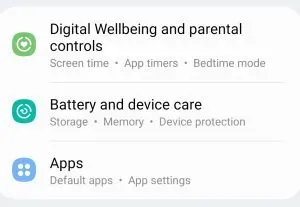
- Klicken Sie dann auf die drei Ellipsen in der oberen rechten Ecke.
- Tippen Sie auf App-Einstellungen zurücksetzen und starten Sie dann Ihr Gerät neu.
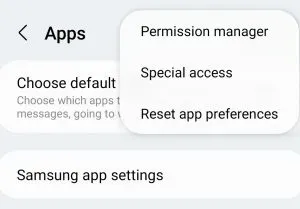
Rückstelleinrichtung
Wenn keiner der oben genannten Schritte für Sie funktioniert hat, versuchen Sie, Ihr Gerät neu zu starten. Stellen Sie sicher, dass Sie Ihre Apps und Daten sichern, da diese alle gelöscht werden. Um Ihr Gerät neu zu starten, führen Sie die folgenden Schritte aus:
- Öffnen Sie die App „Einstellungen“ auf Ihrem Gerät und gehen Sie zu „Allgemeine Verwaltung“ .
- Klicken Sie hier auf die Option „Zurücksetzen“.
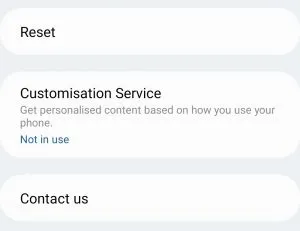
- Tippen Sie nun auf Factory Data Reset und bestätigen Sie, um das Gerät zurückzusetzen.
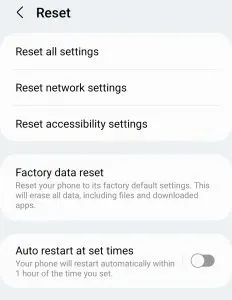
- Nachdem Sie Ihr Gerät zurückgesetzt haben, richten Sie es ein und installieren Sie alle Apps. Jetzt sollten Sie sich dem Problem nicht mehr stellen.
Dies sind einige Möglichkeiten zur Behebung von Galaxy S10-Apps, die ständig abstürzen. Wenn Sie die oben genannten Schritte ausführen, sollten Sie das Problem mit Ihrem Galaxy S10 beheben können.



Schreibe einen Kommentar